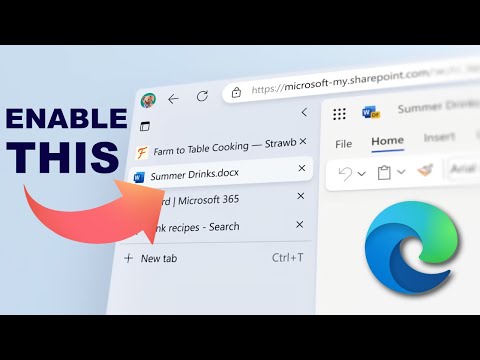इंटरनेट एक्सेसिबिलिटी महत्वपूर्ण है, भले ही आप दृश्य हानि से पीड़ित न हों। वेब पेजों को इसे ध्यान में रखकर डिजाइन किया जाना चाहिए। प्रारंभिक वेब ब्राउज़र टेक्स्ट का आकार बढ़ाने में सक्षम थे लेकिन चित्र या अधिक गतिशील सामग्री नहीं। आधुनिक वेब ब्राउज़र इस अभिगम्यता आवश्यकता को पहचानते हैं और पाठ और चित्रों के आकार को बढ़ाने के लिए सुविधाएँ प्रदान करते हैं।
कदम
विधि 1: 2 में से: पीसी

चरण 1. एक ब्राउज़र प्राप्त करें जो ज़ूमिंग का समर्थन करता है जैसे फ़ायरफ़ॉक्स या ओपेरा।

चरण २। देखने के लिए क्लिक करें फिर ज़ूम करें फिर ज़ूम टेक्स्ट केवल अगर आप चाहें।

चरण 3. ज़ूम इन करने के लिए Ctrl और + दबाएं।

चरण 4. ज़ूम आउट करने के लिए Ctrl और - दबाएं।

चरण 5. मूल आकार को पुनर्स्थापित करने के लिए Ctrl और 0 दबाएं।
विधि २ का २: मैक

चरण 1. "Ctrl" के बजाय "कमांड" कुंजी (⌘ Cmd) का उपयोग करें।
alt="" कुछ कीबोर्ड पर कमांड है।

चरण 2. ज़ूम आउट करने के लिए ⌘ Cmd+- दबाएँ।

चरण 3. ज़ूम इन करने के लिए ⌘ Cmd++ दबाएं।
यदि बटन काम नहीं करते हैं, तो क्रोम में, मेनू ड्रॉप-डाउन पर जाएं और ज़ूम करके क्रमशः ज़ूम आउट या इन करने के लिए "-" या "+" दबाएं।
टिप्स
- यह उस पृष्ठ के आकार को नहीं बदलेगा जिसे आप बाद में प्रिंट करते हैं।
- यह आपके द्वारा बाद में सहेजे गए पृष्ठ या चित्र का आकार नहीं बदलेगा।
- आप लगभग किसी भी वेबपेज को ज़ूम इन और आउट करने के लिए इन कीबोर्ड शॉर्टकट का उपयोग करने में सक्षम होना चाहिए, भले ही आप Reddit पर टेक्स्ट का आकार बदलने का प्रयास कर रहे हों या किसी Facebook फ़ोटो का विवरण देखने के लिए ज़ूम इन करने का प्रयास कर रहे हों।